 Častým problémom, na ktorý sa používatelia obracajú, nie je po inštalácii systému Windows 7 alebo Windows 8 zvuk. V niektorých prípadoch sa zdá, že zvuk nefunguje, aj keď sa zdá, že ovládače sú nainštalované. Pozrime sa, čo máme robiť v tomto prípade.
Častým problémom, na ktorý sa používatelia obracajú, nie je po inštalácii systému Windows 7 alebo Windows 8 zvuk. V niektorých prípadoch sa zdá, že zvuk nefunguje, aj keď sa zdá, že ovládače sú nainštalované. Pozrime sa, čo máme robiť v tomto prípade.
Nová inštrukcia 2016 - Čo robiť, ak zvuk zmizne v systéme Windows 10. Môže sa tiež hodiť (pre systémy Windows 7 a 8): čo robiť, ak sa v počítači stratí zvuk (bez preinštalovania)
Prečo sa to deje
Po prvé, pre väčšinu začiatočníkov vás budem informovať, že zvyčajným dôvodom tohto problému je, že pre zvukovú kartu počítača nie sú žiadne ovládače. Je tiež možné, že ovládače sú nainštalované, ale nie také. A oveľa menej často sa v systéme BIOS môže vypnúť zvuk. Stáva sa to tak, že používateľ, ktorý sa rozhodne, že potrebuje opravu počítača a požiadal o pomoc o tom, že inštaloval ovládač Realtek z oficiálnych webových stránok, ale stále nie je žiaden zvuk. Existujú všetky druhy odtieňov s kartami Realtek.
Čo robiť, ak zvuk nefunguje v systéme Windows
Ak chcete začať, pozrite sa na ovládací panel - Správca zariadení a skontrolujte, či sú ovládače na zvukovú kartu nainštalované. Dávajte pozor na to, či sú k systému dostupné žiadne zvukové zariadenia.S najväčšou pravdepodobnosťou sa ukáže, že buď nie je žiadny ovládač pre zvuk alebo je nainštalovaný, ale súčasne sú napríklad dostupné výstupy v zvukových parametroch len SPDIF a zariadenie je zvukové zariadenie s vysokým rozlíšením. V tomto prípade budete s najväčšou pravdepodobnosťou potrebovať ďalšie ovládače. Nasledujúci obrázok zobrazuje "zariadenie s podporou zvuku High Definition", čo naznačuje, že na zvukovú kartu sú s najväčšou pravdepodobnosťou nainštalované nepôvodné ovládače.
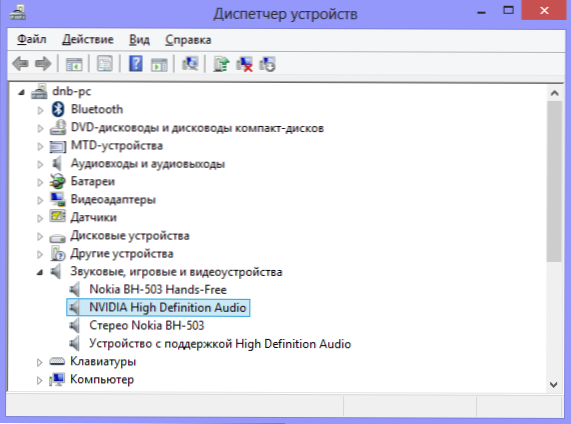
Zvukové zariadenia v Správcovi úloh systému Windows
Veľmi dobre, ak poznáte model a výrobcu základnej dosky vášho počítača (hovoríme o vložených zvukových kartách, pretože ak ste si zakúpili diskrétny disk, pravdepodobne nebudete mať problémy s inštaláciou ovládačov). Ak sú k dispozícii informácie o modeli základnej dosky, stačí len prejsť na webovú stránku výrobcu. Všetci výrobcovia dosiek majú sekciu na sťahovanie ovládačov vrátane zvuku v rôznych operačných systémoch. Môžete zistiť model základnej dosky tým, že sa pozriete na šek na nákup počítača (ak je to značkový počítač, stačí poznať jeho model), rovnako ako pohľad na značky na samotnej základnej doske. V niektorých prípadoch sa tiež, akú základnú dosku zobrazíte na úvodnej obrazovke po zapnutí počítača.

Možnosti zvuku systému Windows
Niekedy sa stáva, že počítač je dosť starý, ale súčasne bol nainštalovaný systém Windows 7 a zvuk prestala pracovať. Ovládače pre zvuk, a to aj na webových stránkach výrobcu, len pre systém Windows XP. V tomto prípade môžem len poradiť, ak hľadám na rôznych fórach, s najväčšou pravdepodobnosťou nie ste jediný, kto sa s takýmto problémom stretol.
Rýchly spôsob inštalácie ovládačov zvuku
Ďalším spôsobom, ako urobiť zvuk po inštalácii systému Windows, je použiť balíček ovládačov z drp.su. Viac informácií o jeho použití napíšem do článku venovaného inštalácii ovládačov na všetky zariadenia vo všeobecnosti, ale zatiaľ môžem len povedať, že je celkom možné, že Driver Pack Solution dokáže automaticky rozpoznať vašu zvukovú kartu a nainštalovať potrebné ovládače.
Len v prípade chcem poznamenať, že tento článok je určený pre začiatočníkov. V niektorých prípadoch môže byť problém vážnejší a nebude možné ho vyriešiť pomocou tu uvedených metód.












